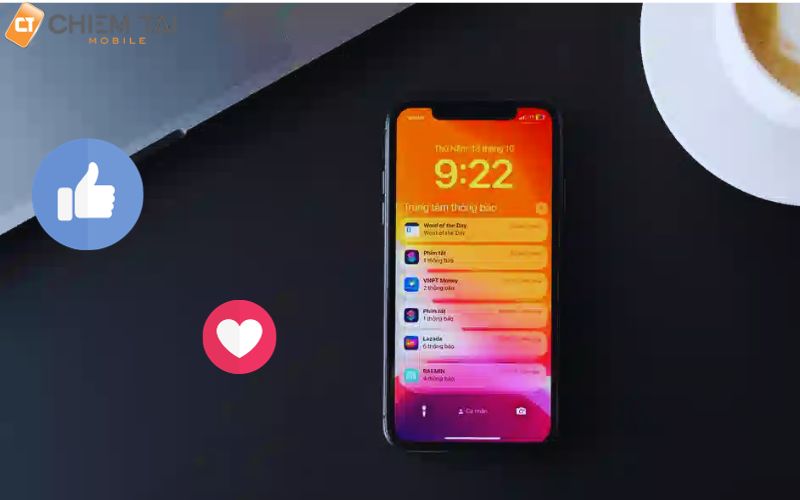Tạo nhạc chuông tùy chỉnh trên iPhone
Với GarageBand trên iPhone, bạn có thể tạo nhạc chuông từ tệp âm thanh, bài hát trong thư viện Apple Music hoặc bài hát do bạn sáng tác.
Nếu bạn không có GarageBand trên iPhone, hãy tải về ứng dụng này từ App Store.
Trên Màn hình chính, chạm và giữ biểu tượng ứng dụng GarageBand cho đến khi menu xuất hiện, rồi chạm vào nút Tạo bản ghi âm mới.
Khi GarageBand mở ra, chạm vào ở đầu màn hình.
Chạm vào biểu tượng nhạc cụ ở bên trái để chọn bản nhạc, rồi chạm vào ở đầu màn hình.
Chọn bản nhạc bạn muốn dùng làm nhạc chuông:
Để dùng tệp âm thanh được lưu trữ trên thiết bị hoặc trong iCloud, hãy chạm vào Tệp, rồi chạm vào "Duyệt mục từ ứng dụng Tệp".
Để dùng bài hát từ thư viện Apple Music, hãy chạm vào Nhạc để tìm tệp. Bài hát phải được tải về iPhone. Nếu tệp bị mờ nghĩa là tệp đó được bảo vệ hoặc chưa được tải về iPhone. Nếu tệp được bảo vệ nghĩa là không thể dùng tệp đó làm nhạc chuông.
Chạm và giữ tệp, rồi kéo tệp sang bên trái ở chế độ xem Bản nhạc.

Cách dùng một đoạn cụ thể của bài hát làm nhạc chuông (nhạc chuông có thể dài tối đa 30 giây):
Chạm vào tệp âm thanh trong chế độ xem Bản nhạc, rồi kéo cạnh trái hoặc phải của khung.
Để phóng to và chỉnh sửa chính xác hơn, hãy chạm và giữ một trong hai cạnh.
Sau khi chọn đoạn bạn muốn dùng, hãy kéo vùng đó sang bên trái sao cho không có khoảng trống trước tệp âm thanh.

Chạm vào nút Điều hướng, rồi chạm vào Bài hát của tôi.
Trong trình duyệt, chạm vào , chạm vào Chọn, rồi chọn bài hát bạn vừa tạo.
Chạm vào , rồi chạm vào Nhạc chuông.
Nhập tên cho nhạc chuông, rồi chạm vào Xuất. Nếu nhạc chuông dài quá 30 giây, hãy chạm vào Tiếp tục để GarageBand tự động rút ngắn nhạc chuông. Hoặc chạm vào Hủy để quay lại bài hát và rút ngắn bản nhạc.
Khi đã xuất xong nhạc chuông, hãy chạm vào "Sử dụng âm thanh làm", rồi chọn một tùy chọn:
Để thay thế nhạc chuông chung hiện tại, chạm vào Nhạc chuông Chuẩn.
Để thay thế âm báo tin nhắn chung hiện tại, chạm vào Âm báo tin nhắn Chuẩn.
Để liên kết nhạc chuông với một trong các liên hệ của bạn, hãy chạm vào "Gán cho liên hệ", rồi chọn một liên hệ.
Để quay lại trình duyệt Bài hát của tôi mà không gán nhạc chuông, nhấn Xong.
Bạn cũng có thể tạo bài hát riêng để sử dụng làm nhạc chuông: phát và ghi âm các Nhạc cụ cảm ứng tích hợp sẵn như đàn piano và đàn tổng hợp, thêm nhịp điệu được ghi âm trước và các phần nền khác bằng Apple Loops, thậm chí ghi âm chính bạn khi chơi một nhạc cụ hoặc hát.